Якщо у вас є передплата на Microsoft 365 Сімейний або Microsoft 365 Персональний, Outlook.com тепер включає функції шифрування, які дають змогу надавати конфіденційну та особисту інформацію, гарантуючи, що ваше повідомлення електронної пошти залишається зашифрованим і не залишає Microsoft 365. Це зручно, якщо ви не довіряєте надійному постачальнику електронної пошти одержувача.
Параметри шифрування доступні на стрічці під час створення повідомлення.

Які параметри шифрування доступні?
Як користувач Outlook.com з передплатою на Microsoft 365 Сімейний або Microsoft 365 Персональний, ви побачите такі елементи:
-
Шифрування. Повідомлення залишається зашифрованим і не залишає Microsoft 365. Одержувачі з обліковими записами Outlook.com та Microsoft 365 можуть завантажувати вкладення без шифрування з Outlook.com, Outlook для мобільних пристроїв або програми "Пошта" в Windows 10. Якщо використовується інший клієнт електронної пошти або інші облікові записи електронної пошти, можна скористатися тимчасовим кодом доступу, щоб завантажити вкладення з порталу шифрування повідомлень Microsoft 365.
-
Шифрувати та заборонити пересилання. Повідомлення залишається зашифрованим у Microsoft 365 і його не можна скопіювати або переслати. Вкладення Microsoft Office, як-от Файли Word, Excel або PowerPoint, залишаються зашифрованими навіть після завантаження. Інші вкладення, наприклад PDF-файли або файли зображень, можна завантажити без шифрування.
Як надіслати зашифроване повідомлення електронної пошти?
Щоб надіслати повідомлення з шифруванням, виберіть один із двох варіантів, доступних у розділі Шифрування: Шифрувати або Зашифрувати та заборонити пересилання.
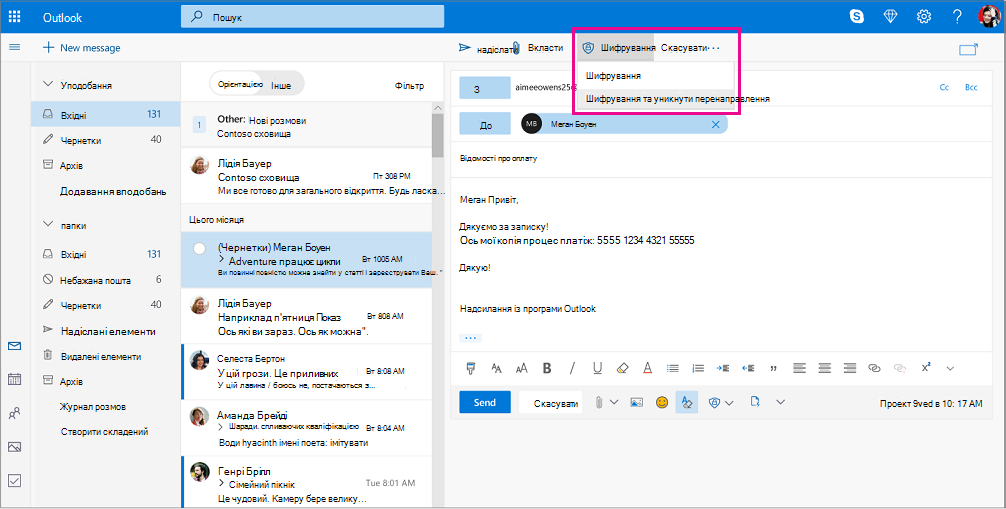
Як прочитати зашифроване повідомлення електронної пошти? (Я використовую Outlook.com або Microsoft 365 )
Якщо ви використовуєте Outlook.com або Microsoft 365 і використовуєте веб-сайт Outlook.com, Outlook для мобільних пристроїв або програму "Пошта" в Windows 10, зашифровані повідомлення можна читати й відповідати на них так само, як і з незашифровані повідомлення.
Якщо ви використовуєте Outlook для Windows, Outlook для Mac або сторонньу поштову програму, ви отримаєте повідомлення електронної пошти з інструкціями з прочитання зашифрованого повідомлення. Ви можете отримати доступ за допомогою облікового запису Microsoft або облікового запису Microsoft 365.
Як прочитати зашифроване повідомлення електронної пошти? (Я не використовую Outlook.com або Microsoft 365 )
Ви отримаєте повідомлення електронної пошти з інструкціями з прочитання зашифрованого повідомлення. Якщо зашифроване повідомлення надіслано до облікового запису Google або Yahoo Mail, ви можете пройти автентифікацію за допомогою облікового запису Google чи Yahoo або за допомогою тимчасового коду доступу. Якщо повідомлення надіслано до іншого облікового запису (наприклад, Comcast або AOL), можна використати тимчасовий код доступу. Тимчасовий код доступу буде надіслано вам електронною поштою.
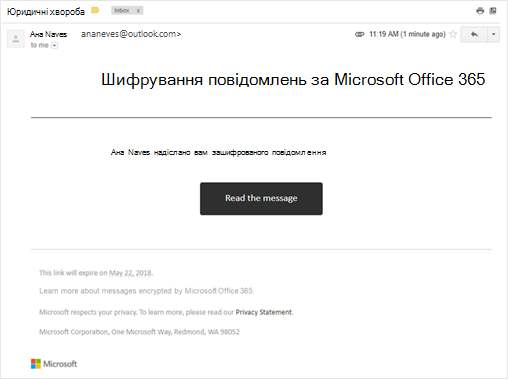
Вкладення також шифруються?
Усі вкладення зашифровано. Одержувачі, які мають доступ до зашифрованого повідомлення електронної пошти на порталі шифрування повідомлень Office, можуть переглядати вкладення в браузері.
Вкладення працюють по-різному після завантаження залежно від того, який параметр шифрування використовується:
-
Якщо вибрати параметр Шифрування, одержувачі з обліковими записами Outlook.com та Microsoft 365 зможуть завантажувати вкладення без шифрування з Outlook.com, Outlook для мобільних пристроїв або програми Пошта в Windows 10. Інші облікові записи електронної пошти, які використовують інший клієнт електронної пошти, можуть використовувати тимчасовий код доступу, щоб завантажити вкладення з порталу шифрування повідомлень Microsoft 365.
-
Якщо вибрати параметр Шифрувати та заборонити пересилання , існує два варіанти:
-
Вкладення Microsoft Office, як-от Файли Word, Excel або PowerPoint, залишаються зашифрованими навіть після завантаження. Це означає, що якщо одержувач завантажить вкладення та надішле його комусь іншому, користувач, якому переслав його, не зможе відкрити вкладення, оскільки не має дозволу на його відкриття.
Зверніть увагу: якщо одержувач файлу використовує обліковий запис Outlook.com, він може відкривати зашифровані вкладення Office у програмах Office для Windows. Якщо одержувач файлу використовує обліковий запис Microsoft 365, він може відкрити файл у програмах Office на різних платформах.
-
Усі інші вкладення, як-от PDF-файли або файли зображень, можна завантажити без шифрування.
-
Чим цей рівень шифрування відрізняється від поточного рівня шифрування в Outlook.com ?
Наразі Outlook.com використовує опортуністичний протокол TLS, щоб зашифрувати з'єднання з постачальником електронної пошти одержувача. Проте в протоколі TLS повідомлення може не залишатися зашифрованим після того, як повідомлення досягне постачальника послуг електронної пошти одержувача. Іншими словами, протокол TLS шифрує підключення, а не повідомлення.
Крім того, шифрування TLS не забезпечило можливість запобігання пересиланню.
Повідомлення, зашифровані за допомогою Microsoft 365 залишаються в зашифрованому вигляді та залишаються в Microsoft 365 Персональний. Це допомагає захистити вашу електронну пошту, коли її отримано.
Додаткові відомості
Потрібна допомога?
|
|
Щоб отримати підтримку в Outlook.com, клацніть тут або виберіть пункт Довідка у рядку меню та введіть запит. Якщо довідка для самодопомоги не вирішила проблему, прокрутіть униз до напису Усе ще потрібна допомога? та натисніть Так. Щоб зв’язатися з нами в Outlook.com, потрібно ввійти в систему. Якщо вам не вдається ввійти, натисніть тут. |
|
|
|
Додаткові відомості про обліковий запис Microsoft і передплати див. в розділі Довідка щодо облікового запису та виставлення рахунків. |
|
|
|
Щоб отримати довідку та виправити неполадки з іншими продуктами й службами Microsoft, укажіть свою проблему тут. |
|
|
|
Публікуйте запитання, слідкуйте за обговореннями та діліться знаннями в спільноті Outlook.com. |











